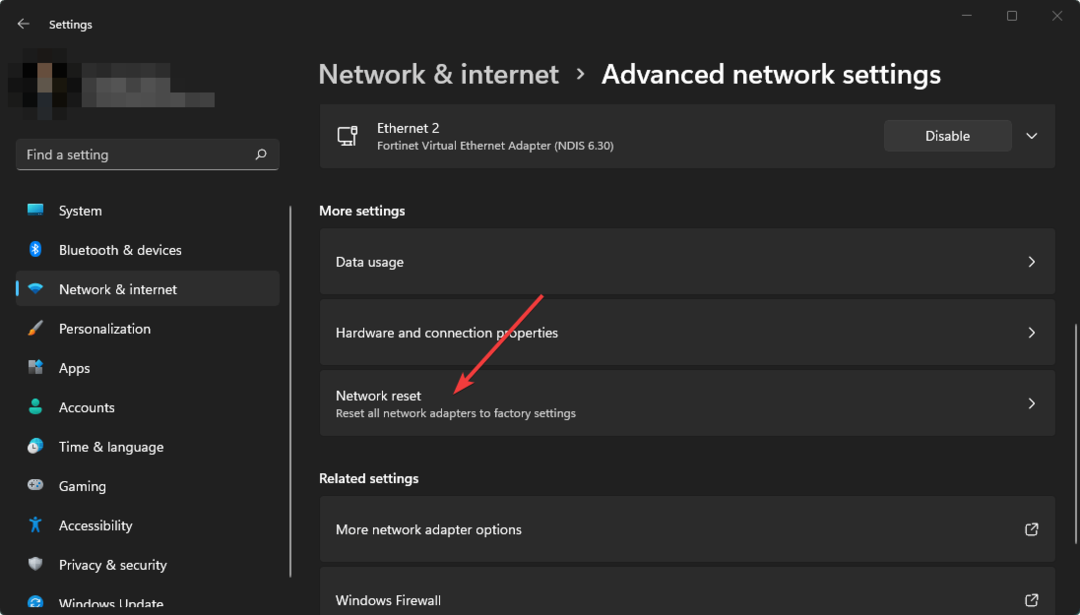अपने ऐप को बलपूर्वक रोकें और पंजीकरण की अनुमति देने के लिए पुनः आरंभ करें
- ग्रिंडर पंजीकरण त्रुटि से बचने के लिए, सुनिश्चित करें कि आपका स्थान जांच कर रहा है और रास्ते में कोई निर्मित कैश नहीं है।
- और यदि आप साइन अप करने के लिए तृतीय-पक्ष ऐप्स का उपयोग कर रहे हैं, तो सुनिश्चित करें कि आप लॉग इन हैं और एक्सेस अनुमतियाँ दें।
- देखते रहें क्योंकि WindowsReport विशेषज्ञ इस समस्या के लिए और अधिक समाधान खोजते हैं।

इसमें कोई संदेह नहीं है - समलैंगिक हुकअप ऐप ग्रिंडर लोकप्रिय है लेकिन पंजीकरण त्रुटि किसी भी समय हो सकती है। ग्रिंडर को लेकर बहुत विवाद है लेकिन इस मुद्दे के अलावा, यह एक मानव निर्मित कार्यक्रम है जो कई बार गड़बड़ हो जाता है, इसलिए इसे कैसे किया जाए, इसके बारे में यहां बताया गया है।
ग्रिंडर सत्यापन काम क्यों नहीं कर रहा है?
- आप ऐसे स्थान पर हैं जहां सरकारी प्रतिबंधों के कारण ग्रिंडर ऐप प्रतिबंधित है।
- आप पहले से पंजीकृत ईमेल पते के साथ एक नया खाता बनाने का प्रयास कर रहे हैं।
- आपका इंटरनेट कनेक्शन अस्थिर है.
- आप किसी तृतीय-पक्ष ऐप के माध्यम से पंजीकरण करने का प्रयास कर रहे हैं जहां आप लॉग इन नहीं हैं।
- मैं ग्रिंडर पंजीकरण त्रुटि को कैसे ठीक करूं?
- 1. ऐप को बलपूर्वक बंद करें
- 2. कैश को साफ़ करें
- 3. ग्राइंडर अनुमतियाँ दें
- 4. अपना वीपीएन सक्षम/अक्षम करें
- 5. अन्य पंजीकरण विधियाँ आज़माएँ
- 6. ग्राहक सहायता के लिए अनुरोध सबमिट करें
मैं ग्रिंडर पंजीकरण त्रुटि को कैसे ठीक करूं?
समस्या निवारण प्रक्रिया शुरू करने के लिए कुछ बुनियादी समाधानों में शामिल हैं:
- ऐप और ओएस अपडेट की जांच करें और सुनिश्चित करें कि आपने अपना लॉगिन क्रेडेंशियल सही ढंग से दर्ज किया है।
- यह सत्यापित करने के लिए कि यह काम कर रहा है, किसी अन्य ऐप के साथ अपने इंटरनेट की गति का परीक्षण करें।
- किसी भी रुकावट के लिए ग्रिंडर सर्वर स्थिति की जांच करें, अपने डिवाइस को पुनरारंभ करें और पुनः प्रयास करें।
1. ऐप को बलपूर्वक बंद करें
- अपने फोन पर सेटिंग्स पर टैप करें।
- इसके बाद टैप करें ऐप्स.

- खोजें ग्राइंडर अनुप्रयोग और उस पर टैप करें.
- पर थपथपाना जबर्दस्ती बंद करें सबसे नीचे फिर ऐप को दोबारा खोलें।

2. कैश को साफ़ करें
2.1 ब्राउज़र कैश
- इस चरण के लिए, हम क्रोम ब्राउज़र का उपयोग करेंगे।
- अपना क्रोम ब्राउज़र लॉन्च करें और ऊपरी दाएं कोने में तीन लंबवत दीर्घवृत्त पर क्लिक करें।
- चुनना समायोजन.

- पर क्लिक करें गोपनीयता और सुरक्षा, फिर चुनें समस्त ब्राउज़िंग डेटा साफ़ करें.

- जाँच करना कुकीज़ और अन्य साइट डेटा और कैश्ड छवियां और फ़ाइलें, फिर मारा स्पष्ट डेटा.

2.2 ऐप कैश
हम कैसे परीक्षण, समीक्षा और मूल्यांकन करते हैं?
हम पिछले 6 महीनों से एक नई समीक्षा प्रणाली बनाने पर काम कर रहे हैं कि हम सामग्री कैसे तैयार करते हैं। इसका उपयोग करते हुए, हमने अपने द्वारा बनाए गए गाइडों पर वास्तविक व्यावहारिक विशेषज्ञता प्रदान करने के लिए अपने अधिकांश लेखों को फिर से तैयार किया है।
अधिक जानकारी के लिए आप पढ़ सकते हैं हम WindowsReport पर कैसे परीक्षण, समीक्षा और मूल्यांकन करते हैं.
- अपने फोन पर सेटिंग्स पर टैप करें।
- इसके बाद टैप करें ऐप्स.

- खोजें ग्राइंडर अनुप्रयोग और उस पर टैप करें.
- नीचे स्क्रॉल करें और चुनें भंडारण.

- पर थपथपाना स्पष्ट डेटा और कैश को साफ़ करें,फिर पुनः प्रयास करें।

3. ग्राइंडर अनुमतियाँ दें
ग्रिंडर पंजीकरण पृष्ठ पर, फेसबुक या आपकी ऐप्पल आईडी जैसे तृतीय-पक्ष ऐप्स के साथ साइन इन करने का विकल्प है। यदि आपने इन ऐप्स पर दो-कारक प्रमाणीकरण सक्षम किया है, तो आपको सबसे पहले साइन इन करना होगा और ग्रिंडर को पंजीकरण पूरा करने की अनुमति देनी होगी।
यदि आप अनुरोध स्वीकार नहीं करते हैं, तो आपका ग्रिंडर पंजीकरण नहीं हो पाएगा और आप इस चरण में अटके रहेंगे।
- समाधान: चैटजीपीटी में क्रेडेंशियल सत्यापित करने में त्रुटि
- ठीक करें: Viber त्रुटि सिस्टम अस्थायी विफलता
4. अपना वीपीएन सक्षम/अक्षम करें
- दबाओ खिड़कियाँ कुंजी और चयन करें समायोजन।

- अगला, चयन करें नेटवर्क और इंटरनेट और क्लिक करें वीपीएन दाईं ओर के मेनू में.

- वह वीपीएन कनेक्शन चुनें जिसे आप अक्षम करना चाहते हैं, ड्रॉप-डाउन पर क्लिक करें और चुनें निकालना।

ग्रिंडर एक स्थान-आधारित सोशल नेटवर्क है जो आपको अपने क्षेत्र के अन्य लोगों से मिलने की अनुमति देता है, इसलिए यदि आपको पंजीकरण में परेशानी हो रही है, तो आप संभवतः प्रतिबंधित क्षेत्र में हैं। के लिए भी यही फिक्स लागू होता है आपके देश में बम्बल उपलब्ध नहीं है त्रुटि.
आप भी कर सकते हैं ऐसे वीपीएन का उपयोग करें जो आपके आईपी पते को छिपाने में अच्छा हो यदि मुफ़्त वाले अविश्वसनीय साबित हों।
5. अन्य पंजीकरण विधियाँ आज़माएँ
यदि आपको अपने ईमेल पते के साथ पंजीकरण करने में परेशानी हो रही है, तो तीसरे पक्ष के ऐप्स या ब्राउज़र के माध्यम से कोई अन्य तरीका आज़माएं। कुछ उपयोगकर्ताओं को समस्याएँ हुईं क्योंकि वे ऐप को डाउनलोड करने के बाद एक सुरक्षित फ़ोल्डर में ले गए, जो सफल पंजीकरण में हस्तक्षेप करता है।
यदि ऐप फ़ाइलें गलत फ़ोल्डर में चली गईं, तो आप ग्रिंडर को फिर से इंस्टॉल कर सकते हैं और फिर से पंजीकरण का प्रयास कर सकते हैं।
6. ग्राहक सहायता के लिए अनुरोध सबमिट करें
सर्वर डाउन हो सकते हैं या अन्य उपयोगकर्ताओं से ओवरलोड हो सकते हैं जो उसी समय साइन अप करने का प्रयास कर रहे हैं। यह किसी भी समय हो सकता है, लेकिन ऐसा तब होने की अधिक संभावना है जब ग्रिंडर को हाल ही में किसी नए देश में रिलीज़ किया गया हो।
यदि आपको साइन अप करने में समस्या हो रही है और यही स्थिति है, तो बाद में पुनः प्रयास करें। हालाँकि, यदि पंजीकरण त्रुटि दिन के अलग-अलग समय पर लगातार बनी रहती है, तो आप ऐसा कर सकते हैं ग्रिंडर टीम को एक अनुरोध सबमिट करें समस्या निवारण के लिए.
आपको अपना स्थान, त्रुटि का स्क्रीनशॉट, आप जिस डिवाइस का उपयोग कर रहे हैं और पंजीकरण की विधि जैसी जानकारी प्रदान करनी होगी।
दुर्भाग्य से, डेटिंग ऐप्स, विशेष रूप से जो आलोचना का सामना कर रहे हैं या विवादों से घिरे हुए हैं, उनमें सामान्य से अधिक दिक्कतें आ रही हैं। आप कोशिश कर सकते हैं अपने ब्राउज़र पर टिंडर जैसे किसी अन्य समान रूप से अच्छे ऐप का उपयोग करना और देखें कि क्या आपकी किसी से जोड़ी बनती है।
और क्या आपको इसमें भागना चाहिए टिंडर त्रुटि 5000, भरोसा रखें कि हमने अपने त्वरित समाधानों के साथ आपकी सहायता की है। किसी भी अतिरिक्त समस्या निवारण के लिए जो आपकी सेवा कर सकती है, नीचे टिप्पणी अनुभाग में हमारे साथ साझा करें।